u盤自動備份指寫檔案格式
php小編柚子今天為大家介紹一個非常實用的技巧-U盤自動備份指定檔格式。在日常工作中,我們經常需要備份電腦中的重要文件,而手動複製貼上可能會非常繁瑣且容易遺漏。透過設定U盤自動備份功能,我們可以簡化備份過程,只需插入U盤即可自動備份指定格式的文件,大大提高了工作效率和資料安全性。接下來,就跟著php小編柚子一起來了解具體的操作方法吧!
這時候就需要自動備份來幫助我們,實現自動備份後,只要備份目錄中有新的檔案增加或檔案更新,都能自動備份到USB中,那麼如何實現呢?下面我就來為大家介紹電腦檔案自動備份到u碟的方法。
需要使用的備份工具軟體:優速檔案備份大師
#備份工具下載:https://download.yososoft.com/YSBackups/YSBackups_TTY.exe
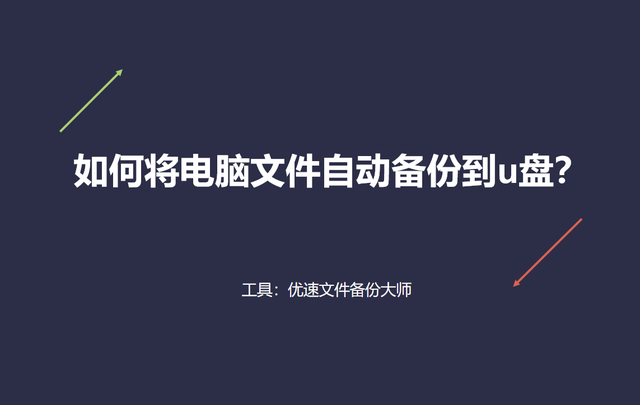
#檔案自動備份到u盤步驟:
首先,將U盤插入電腦的USB接口,確保其正常運作。然後,開啟已安裝的「優速檔案備份大師」軟體工具。點選軟體左上角的【建立新任務】按鈕,以建立備份任務。
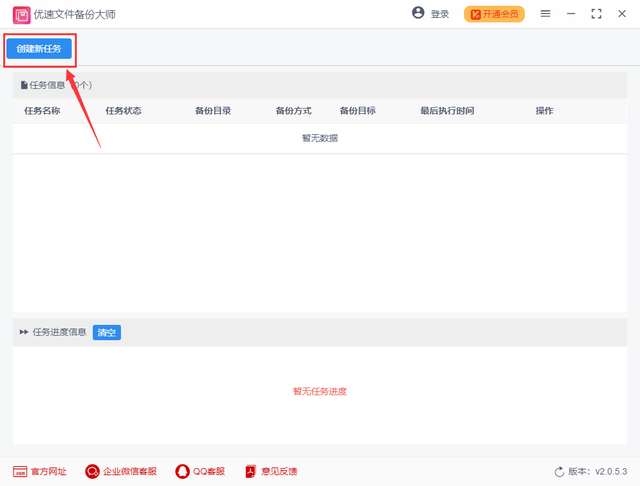
第二步,根據下圖,在左側選擇要備份的資料夾,然後在中間選擇備份方式(單一項目、雙向、累加和完全四種同步方式)。最後,在右側選擇備份目標,將檔案備份到USB磁碟中的指定資料夾。
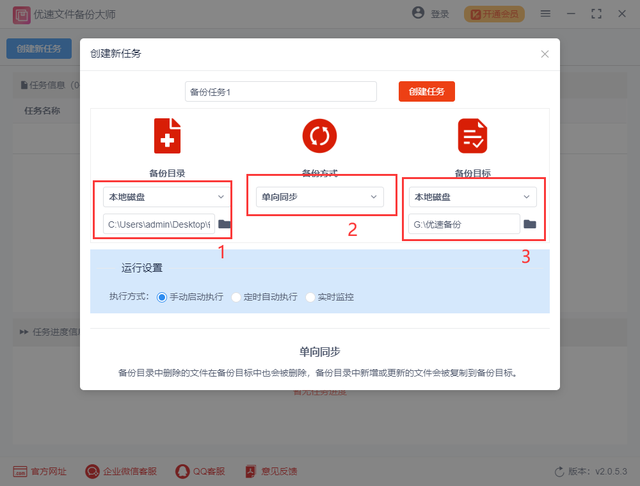
第三步,為了實現自動備份,你可以選擇「定時自動執行」或「即時監控」作為執行方式(即時監控會在備份目錄的檔案變更時立即啟動備份) 。最後,點選【建立任務】按鈕,備份任務建立成功後你將回到軟體主介面。
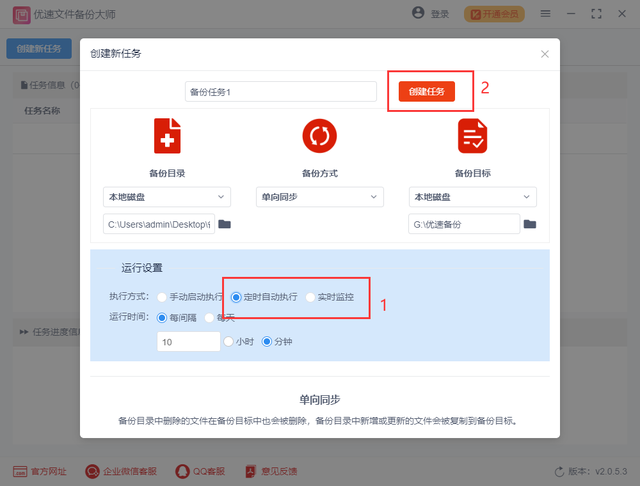
執行備份任務的第四步是點選備份任務右邊的【開始】圖標,啟動備份過程。當下方的日誌顯示「成功」時,表示備份已完成。此後,不要關閉軟體。當備份目錄中的檔案發生變化時,軟體會自動對發生變化的檔案進行備份,無需手動操作。
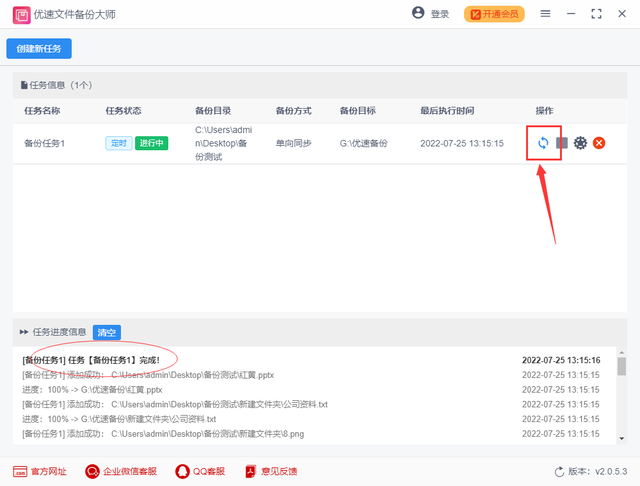
隨著大家對資料保護意識的提高,很多人已經有了檔案備份的習慣,並且付諸行動,想要更快更好的對電腦檔案進行備份,小編建議大家使用自動備份的方法,上面小編就「如何將電腦檔案自動備份到u盤?」的方法做了詳細的介紹,此方法還能實現電腦檔案自動備份到行動硬碟和百度網盤,建議有需要的小夥伴一定要去試試哦,如果覺得方法不錯就給我點個讚吧~~~
#
以上是u盤自動備份指寫檔案格式的詳細內容。更多資訊請關注PHP中文網其他相關文章!

熱AI工具

Undresser.AI Undress
人工智慧驅動的應用程序,用於創建逼真的裸體照片

AI Clothes Remover
用於從照片中去除衣服的線上人工智慧工具。

Undress AI Tool
免費脫衣圖片

Clothoff.io
AI脫衣器

Video Face Swap
使用我們完全免費的人工智慧換臉工具,輕鬆在任何影片中換臉!

熱門文章

熱工具

記事本++7.3.1
好用且免費的程式碼編輯器

SublimeText3漢化版
中文版,非常好用

禪工作室 13.0.1
強大的PHP整合開發環境

Dreamweaver CS6
視覺化網頁開發工具

SublimeText3 Mac版
神級程式碼編輯軟體(SublimeText3)
 百度網盤是做什麼用的
Mar 30, 2024 pm 06:36 PM
百度網盤是做什麼用的
Mar 30, 2024 pm 06:36 PM
百度網盤是一個雲端儲存和文件共享平台,提供以下主要功能:文件存儲:上傳和存儲文件至雲端文件共享:創建共享鏈接,分享文件給他人協作編輯:多人同時編輯某些格式文檔在線播放:線上播放影片和音樂備份和恢復:備份重要文件,並可輕鬆恢復
 深入了解log4j配置:實現日誌輪替與備份策略
Feb 18, 2024 pm 02:05 PM
深入了解log4j配置:實現日誌輪替與備份策略
Feb 18, 2024 pm 02:05 PM
log4j設定詳解:日誌輪替和備份策略的設定方法,需要具體程式碼範例引言:對於一個企業級應用程式而言,日誌是非常重要的。它不僅可以幫助開發人員追蹤和修復錯誤,還可以即時監控系統運作狀況。 log4j是Java中最常用的日誌框架之一,它提供了豐富的設定選項,本文將詳細介紹log4j的日誌輪替和備份策略的設定方法,並給出具體的程式碼範例。一、日誌輪轉配置日誌輪轉策略是
 如何開啟eml文件
Feb 23, 2024 pm 09:57 PM
如何開啟eml文件
Feb 23, 2024 pm 09:57 PM
eml檔案是一種郵件檔案格式,包含了電子郵件的原始內容和資訊。通常情況下,eml檔案是由郵件用戶端或郵件伺服器產生的,保存了完整的郵件數據,包括寄件者、收件者、主題、正文、附件等。要開啟eml文件,可以使用下列幾種軟體:郵件用戶端軟體:大多數郵件用戶端軟體支援直接開啟eml文件,如MicrosoftOutlook、MicrosoftMail、Thun
 如何正確理解C盤和D盤的差別
Mar 25, 2024 pm 04:27 PM
如何正確理解C盤和D盤的差別
Mar 25, 2024 pm 04:27 PM
C盤和D盤是電腦中兩個常見的儲存設備,它們在使用過程中有著不同的功能和特點。正確理解C盤和D盤的區別對於電腦使用者來說是非常重要的。以下將從不同角度來探討C盤和D盤的區別,並給出一些建議,幫助讀者更好地理解和利用這兩個儲存設備。首先,C盤通常是系統盤,其中安裝的是作業系統和一些重要的系統檔案。在大多數情況下,C盤是電腦中的主要儲存設備,用來存放作業系統和
 華為手機經常自動重啟是什麼原因
Apr 20, 2024 pm 09:22 PM
華為手機經常自動重啟是什麼原因
Apr 20, 2024 pm 09:22 PM
華為手機頻繁自動重啟的原因有三種,包括手機系統軟體異常、手機開機鍵短路、手機主機板問題。為了解決這些問題,我們可以嘗試重新啟動手機或恢復原廠設定。如果這些方法無法解決問題,我們需要將手機送去專業的手機維修廠進行維修。以下是更詳細的解釋和建議:1、手機系統軟體異常,手機安裝了某些不相容的軟體或手機內存太滿導致手機自動開關機或重新啟動。我們需要刪除手機裡面的一些檔案或直接給手機恢復出廠設定解決。如果手機已經無法進入系統,我們可以嘗試先把手關機,然後按住音量上鍵+開機鍵,等手機進入recover
 修復Windows電腦上的AHCI連接埠0裝置錯誤
Feb 19, 2024 pm 12:45 PM
修復Windows電腦上的AHCI連接埠0裝置錯誤
Feb 19, 2024 pm 12:45 PM
如果你每次啟動電腦時遇到AHCI連接埠0設備錯誤,需要按照本文提供的方法解決這個問題。什麼是AHCI埠0設備錯誤? AHCI設備錯誤是由BIOS報告的。 SMART已指示連接埠0上的硬碟存在故障,可能無法存取。硬碟有可能隨時出現問題。如果是桌上型電腦,建議嘗試更換硬碟連接埠。若問題仍然存在,則可能是硬碟本身的問題。您可以執行磁碟檢查工具,停用故障硬碟並檢查連接埠以解決此問題。修復Windows電腦上的AHCI連接埠0裝置錯誤通常情況下,AHCIPort0裝置錯誤並非源自作業系統問題,而是硬碟在連接埠0出
 U盤插入電腦後打不開無法識別,教你幾種簡單修復方法
May 01, 2024 pm 06:49 PM
U盤插入電腦後打不開無法識別,教你幾種簡單修復方法
May 01, 2024 pm 06:49 PM
碟盤是我們日常生活中常用的儲存設備之一,但有時候會遇到U盤插入電腦後打不開或無法辨識的情況。這個問題可能會讓許多小白用戶感到困擾和無助。本文將介紹幾種簡單實用的方法,幫助大家解決USB無法辨識的問題,讓你的USB重獲新生。工具原料:系統版本:Windows11/macOSMonterey12.3品牌型號:金士頓DataTravelerMax256GB/閃迪至尊超極速USB3.2256GB軟體版本:DiskGenius5.4.2/磁碟工具macOS內建一、檢查U碟實體連接1、當USB插入電腦後無法辨識時
 是否可以刪除.bak文件
Feb 19, 2024 pm 12:52 PM
是否可以刪除.bak文件
Feb 19, 2024 pm 12:52 PM
bak檔案是指備份檔案(BackupFile)的縮寫。在電腦系統中,當我們編輯、儲存或刪除檔案時,系統會自動產生對應檔案的備份文件,其檔案名稱通常以原始檔案名稱結尾,再加上.bak作為副檔名。這些備份檔案主要用於防止資料遺失,以便在需要時還原原始檔案。然而,是否可以刪除bak檔案並不是一個簡單的問題,需要根據具體情況來判斷。下面將從幾個方面來分析。首先,判斷備






